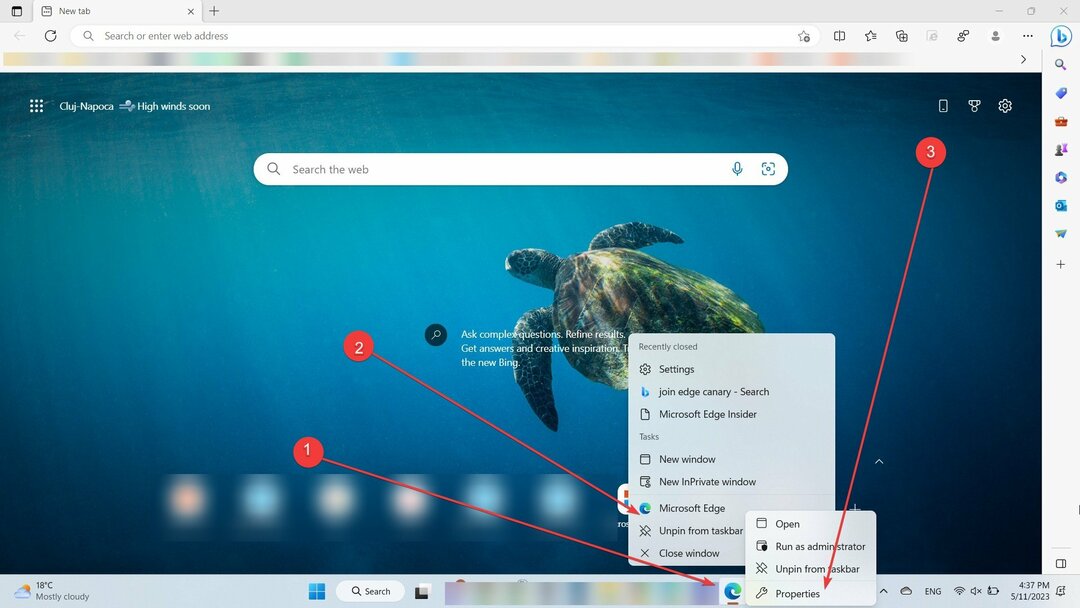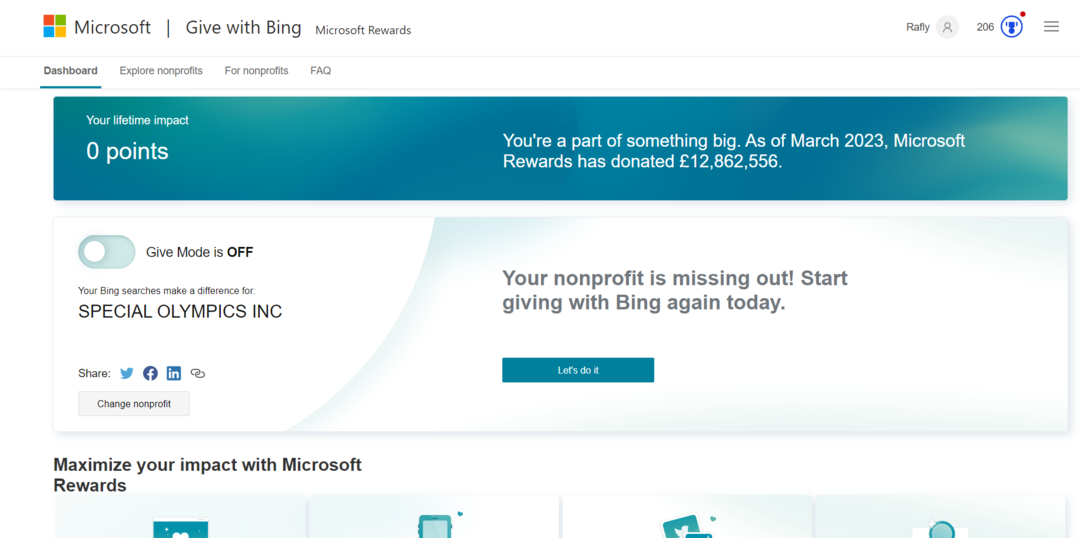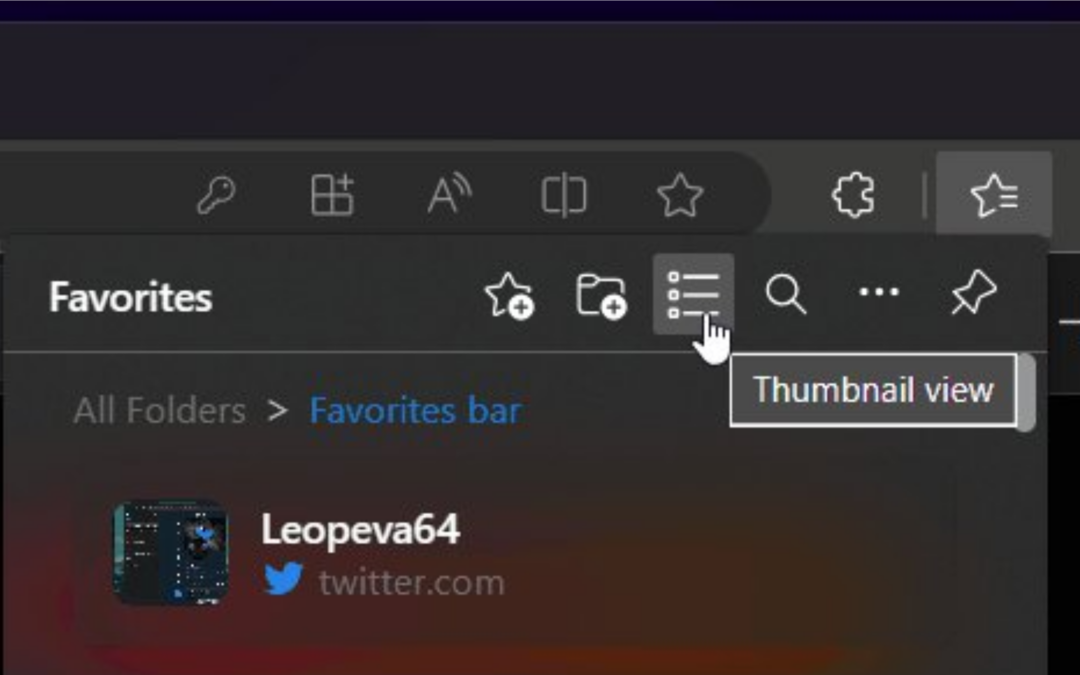Resetujte Microsoft Edge ve Windows 10: - Nová verze Okna zahájil Microsoft přinesl různé změny z hlediska obou funkcea aplikace. Jednou z důležitých aplikací je nový webový prohlížeč, Microsoft Edge. I když vám poskytuje rychlejší při procházení a má vylepšený výkon, jsou v něm nedávno nalezeny určité chyby. V některých systémech se občas zjistí, že uvítací stránka se objevuje poměrně často bez souhlasu uživatelů. Také další problémy, jako je pád webových stránek, jejich podivné vzhledy Panel nástrojů, nastavení nabídky a častá vyskakovací okna by většina z vás zažila. Pokusili byste se odinstalovat program jako celek. Ale pak to není možné s Microsoft Edge, i když to může fungovat se všemi ostatními prohlížeči.
Za účelem řešení takových problémů s Microsoft Edge lze provést některá resetování, která vám mohou pomoci. Dovolte mi, abych vás provedl několika základními metodami, kterými se musíte řídit. To vyžaduje některé změny, které je třeba provést v jeho Nastavení.
ZPŮSOB RESETOVÁNÍ MICROSOFT EDGE V OKNECH 10
Resetujte přes Powershell.
Odstraní a znovu zaregistruje základní data v Microsoft Edge. Než budete pokračovat, vezměte zpět všechna data a vytvořte bod obnovení systému, který vám pomůže v případě jakékoli poruchy.
KROK 1 - Přejděte do níže uvedené složky a vymažte z ní všechna data.
C: \ Users \% uživatelské jméno%\ AppData \ Local \ Packages \ Microsoft. MicrosoftEdge_8wekyb3d8bbwe
Nahraďte své_uživatelské jméno uživatelské jméno vašeho počítače

KROK 2 - Otevřete prostředí Windows Powershell z nabídky Start. Klikněte pravým tlačítkem a vyberte možnost Spustit jako správce.

KROK 3 - Po zobrazení výzvy zadejte následující příkaz. Po dokončení stiskněte klávesu Enter.
Get-AppXPackage -AllUsers -Name Microsoft. MicrosoftEdge | Foreach {Add-AppxPackage -DisableDevelopmentMode -Register "$ ($ _. InstallLocation) \ AppXManifest.xml" -Verbose}
KROK 4 - Jakmile se zobrazí zpráva, jak je uvedeno níže, znamená to, že jsou smazána všechna data a Microsoft Edge je znovu zaregistrován. Restartujte počítač, abyste změnu pocítili.

Doufám, že vám to bude užitečné. Vyzkoušejte to.